设计儿童贴画主题风格APP图标的PS教程

点击画笔工具,选择刚刚制作的‘横向缝线’画笔,并对画笔进行设置。

转到路径面板,选择刚刚所创建的工作路径,右键单击选择描边路径。
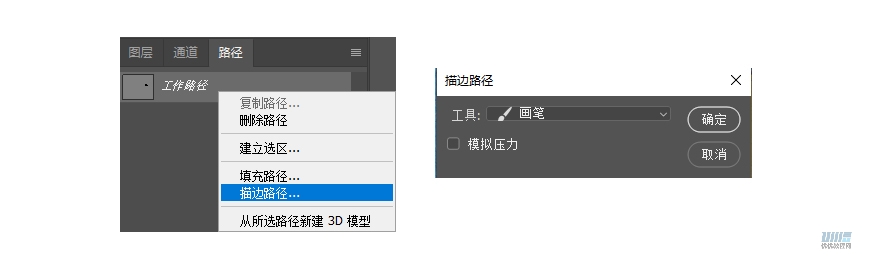
最后为缝线添加图层样式,增强真实感。

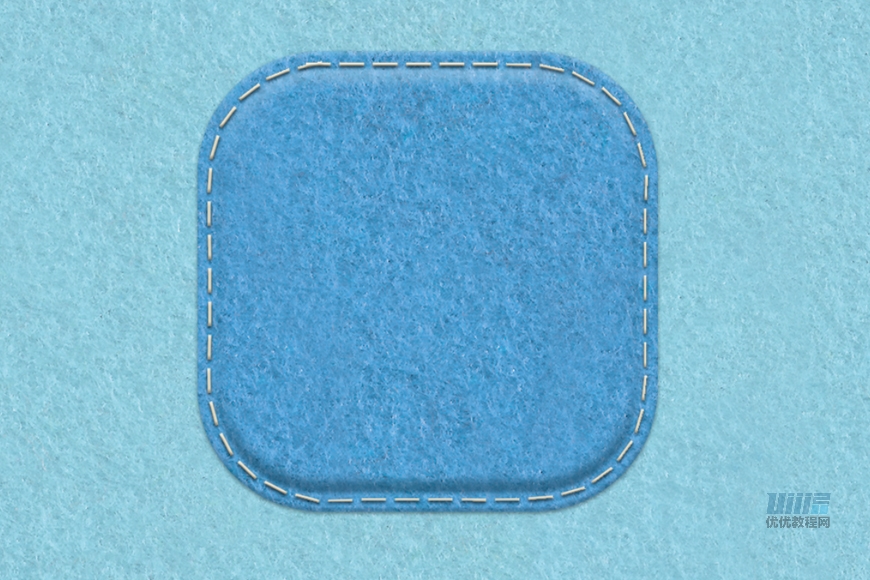
步骤06 制作山-1
新建406*406px的圆角矩形,圆角半径为96,与底座中心对齐。命名山-1,复制图层,命名山-2。选择山-1图层,选择与形状区域相交,创建511*390px的椭圆,选中图层,点击合并形状组件, 得出山-1的形状。

复制山-1图层,命名为山-1厚度。选择山-1图层,添加描边,转为智能对象后,添加图层样式。

选择山-1厚度图层,把填充改为0%,添加图层样式,使底部整体有厚度突出的感觉,再转为智能对象,对其添加滤镜-智能模糊。

新建图层,命名山-1缝线。Ctrl点击山-1图层缩略图调出形状选区,选择菜单中的选择-修改-收缩,收缩10像素。转到路径面板, Alt点击从选区生成路径的按纽,容差设置为1像素,创建工作路径。

点击画笔工具,选择 ‘横向缝线’画笔,并对画笔进行设置。转到路径面板,右键单击选择描边路径,最后添加缝线的图层样式。


步骤07 制作山-2
选择山-2图层,选择与形状区域相交,创建401*238px的椭圆,得出山-2的形状。随后做法与山-1基本一样,只有颜色参数需要稍作改动,凸显山的层次感,具体参数如下。


上一篇:PS设计金属拉丝黑胶唱片圆形图片




























